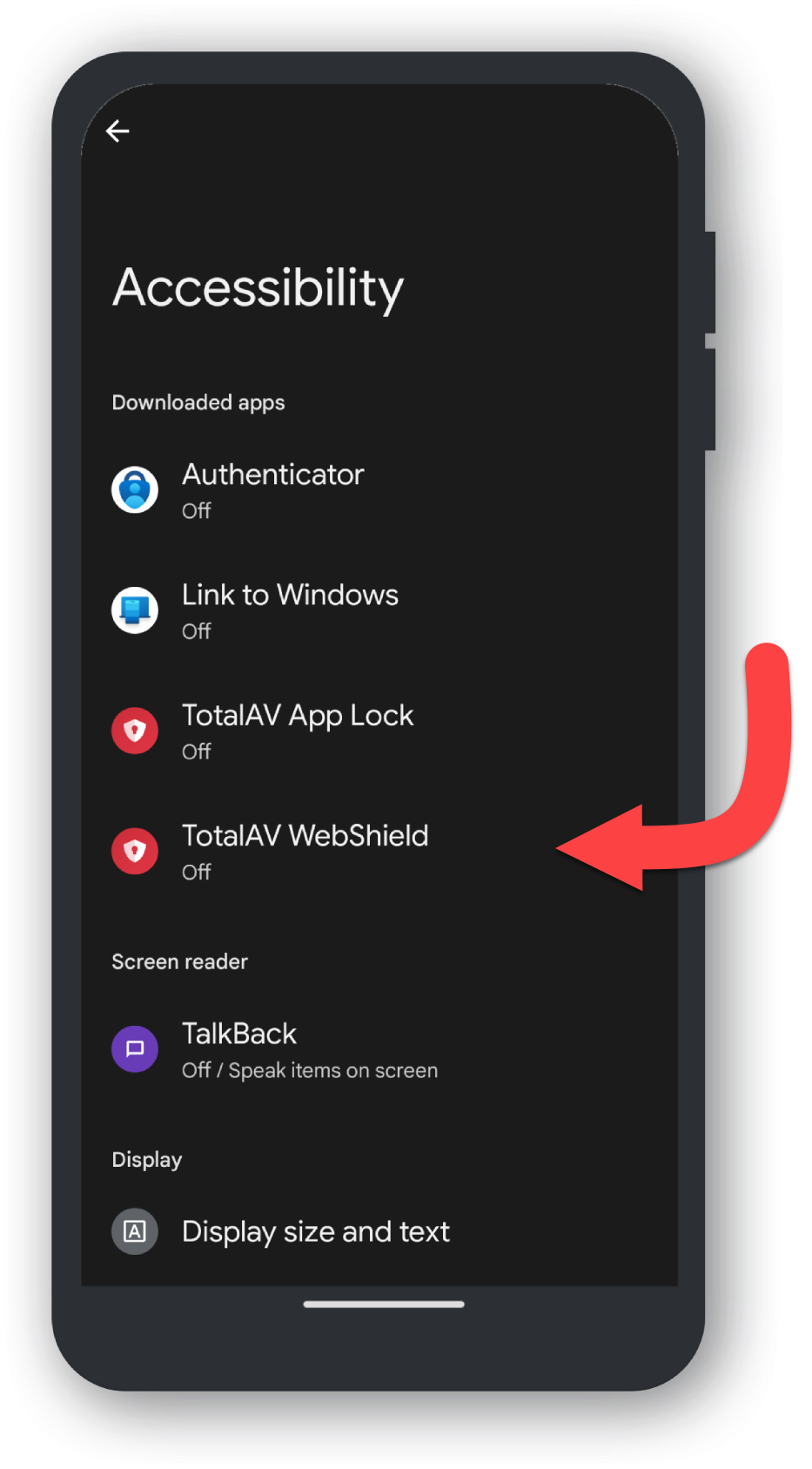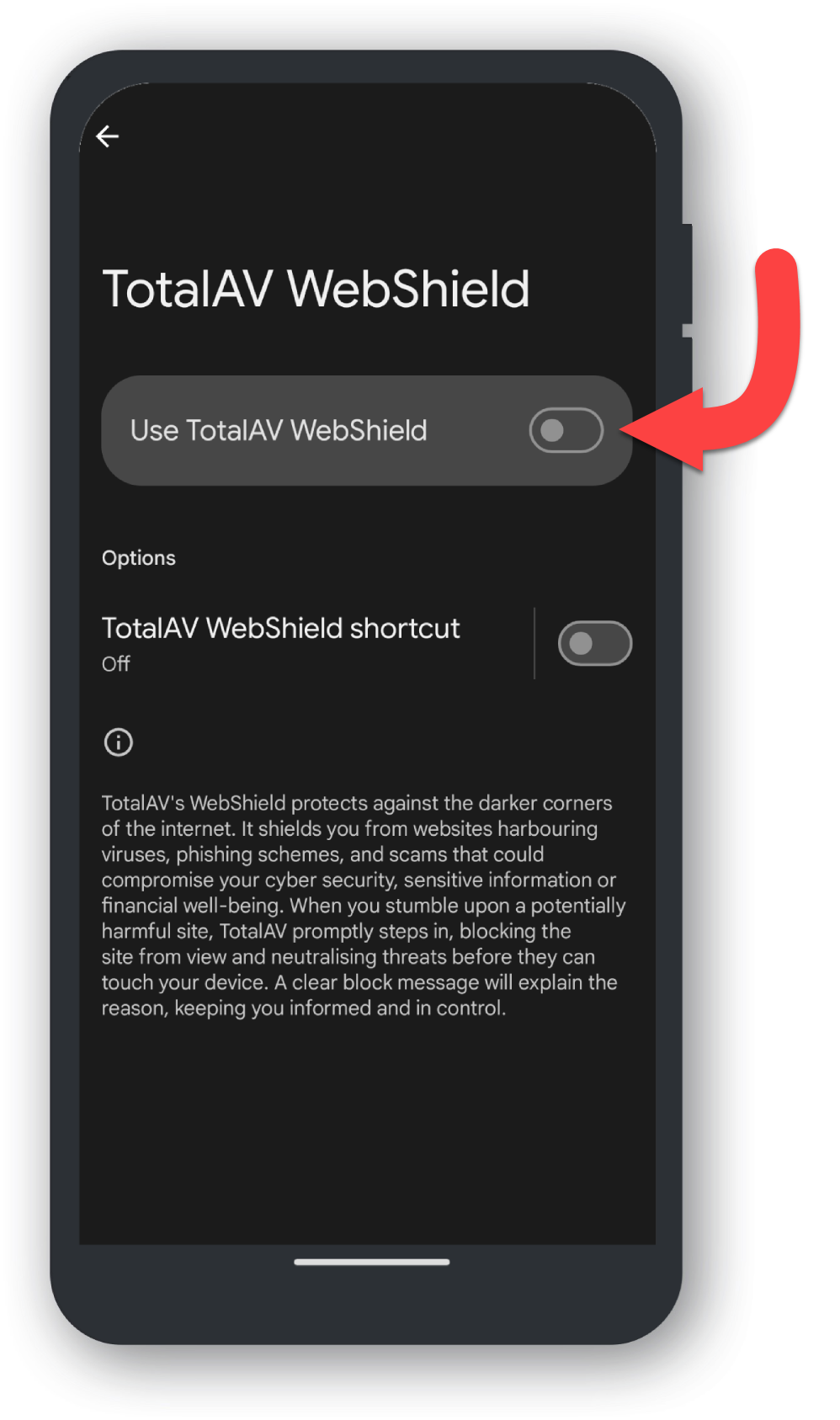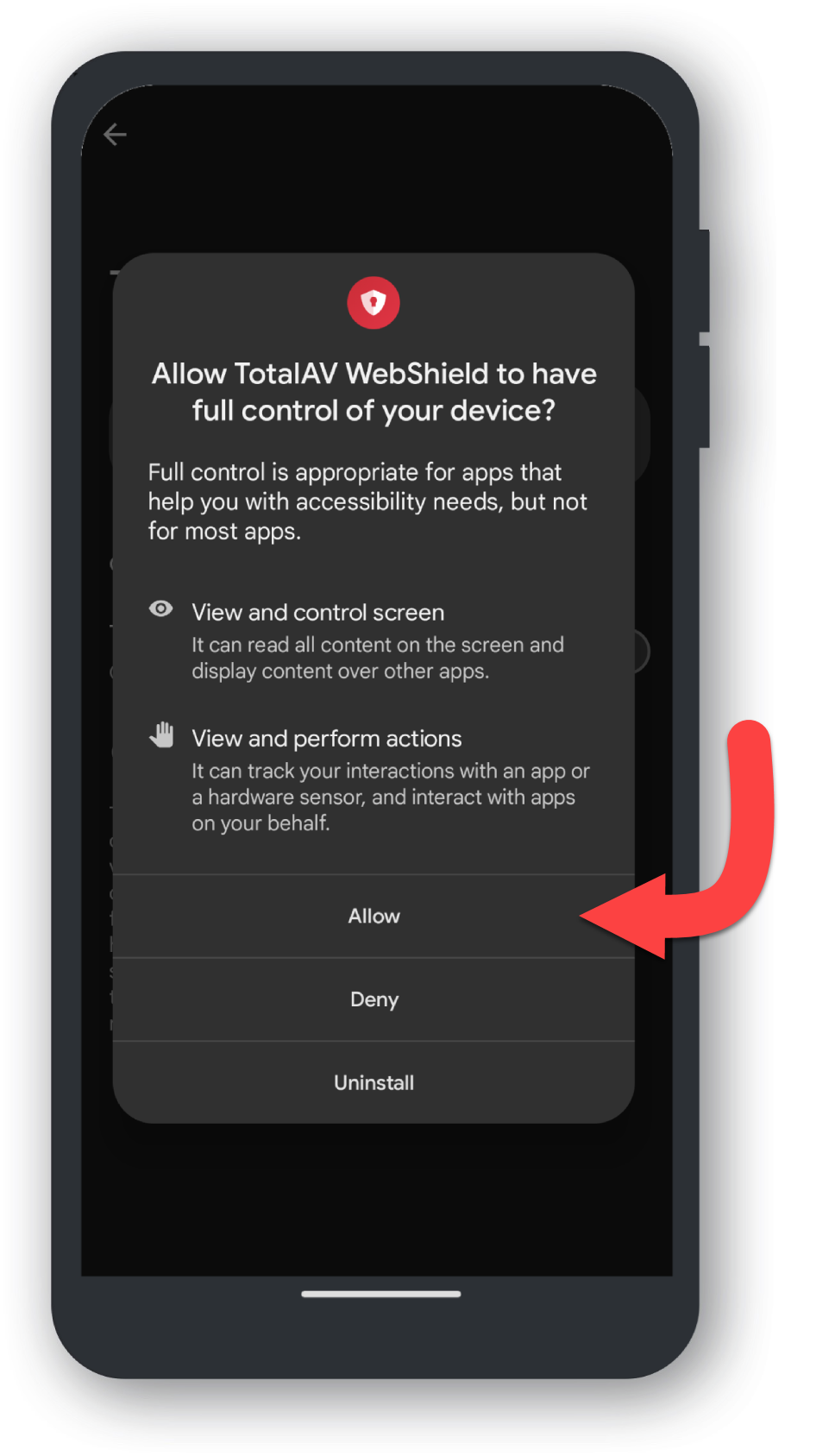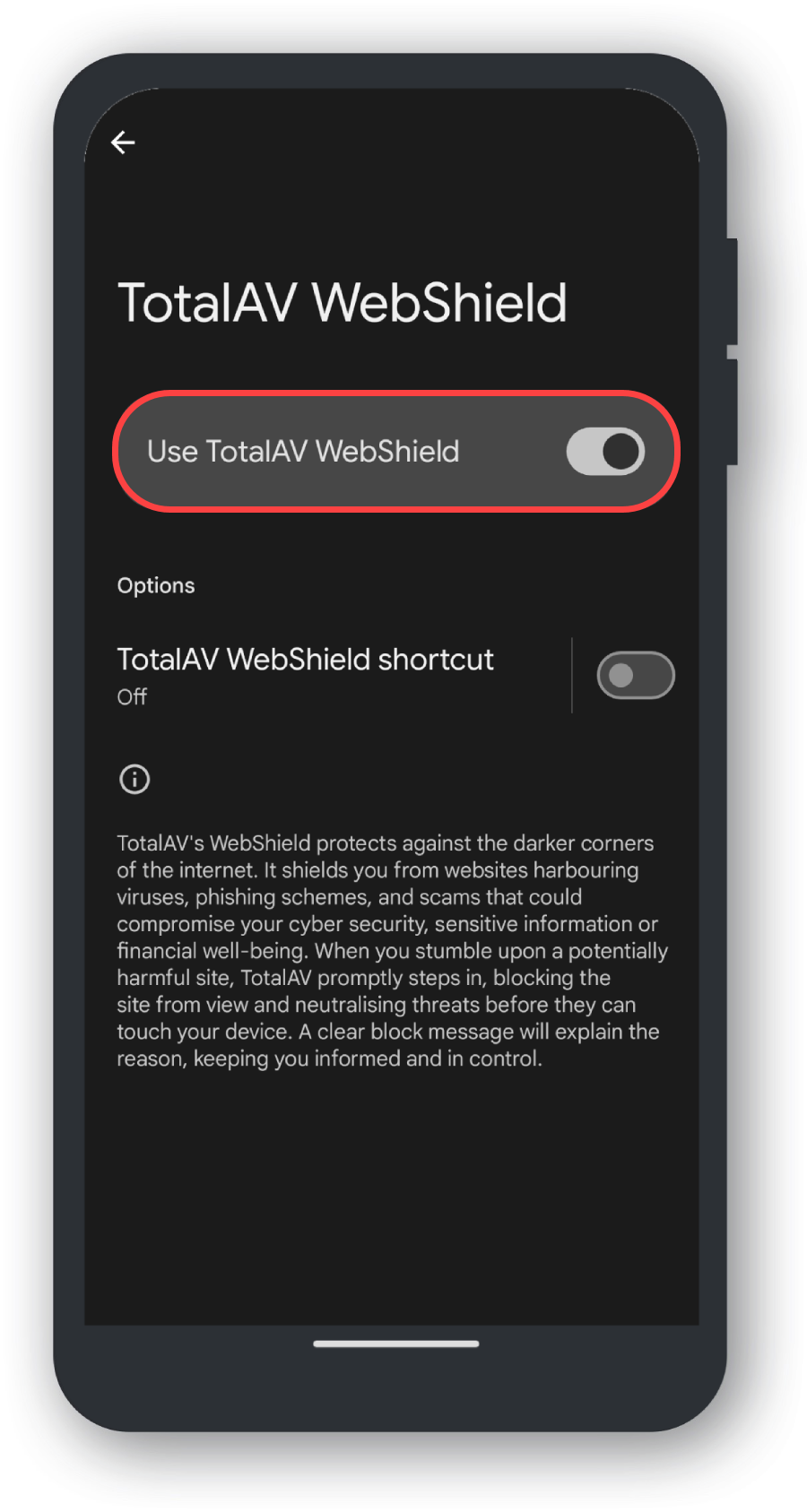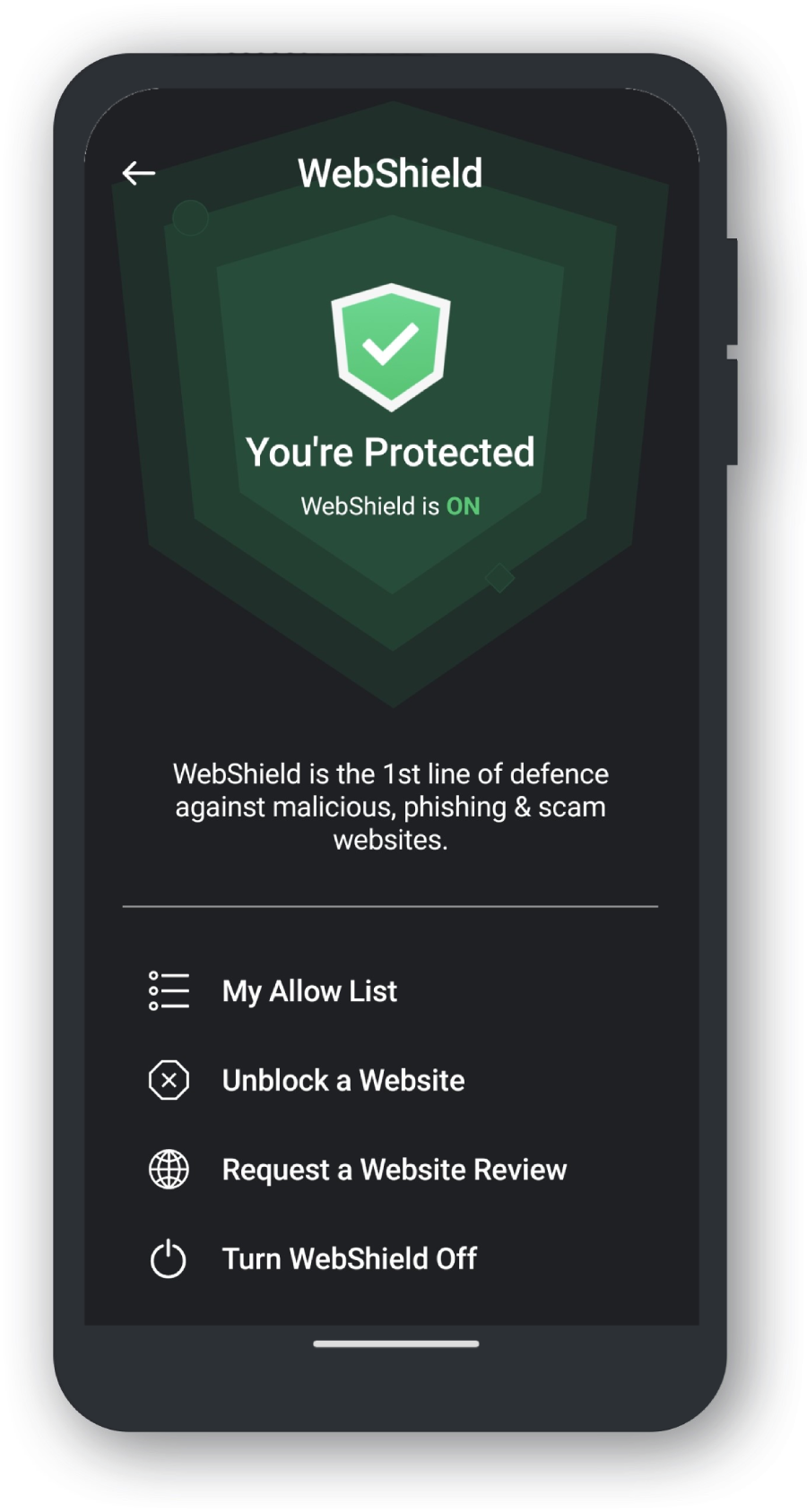Exclusion de TotalAV des paramètres d'économie de batterie
Veuillez noter que les étapes pour chaque appareil Android répertorié ci-dessous varient en fonction de la marque et du modèle de l'appareil.
Envisagez de contacter le fabricant du téléphone pour obtenir des conseils supplémentaires sur la résolution de ce problème.
Choisissez en fonction de votre version EMUI Huawei. Accédez à Paramètres → À propos du téléphone pour trouver votre version EMUI.
EMUI version 10.0 et versions ultérieures
EMUI version 9.1 – 5.0
EMUI version 4.9 et antérieures
Solutions supplémentaires
Si vous continuez à rencontrer des problèmes, procédez comme suit :
Version Android 13+
Version Android 12
Version Android 11
Version Android 10
Version Android 9
Version Android 8 et antérieures
Sony Xperia, Android 11
Autres versions Android des téléphones Sony
Choisissez en fonction de votre version MiUI Xiaomi. Accédez à Paramètres → À propos du téléphone pour trouver votre version MiUI.
MiUI 13
MiUI 12
MiUI 11
MiUI 10 et 9
MiUI 8